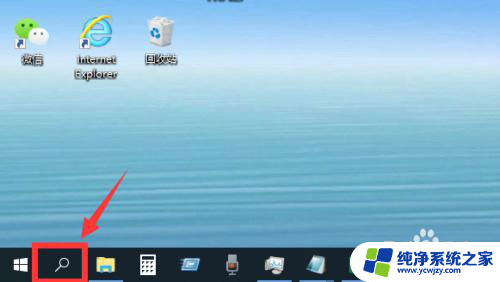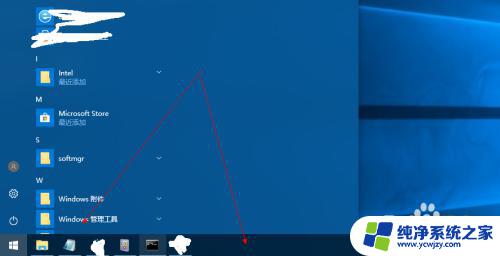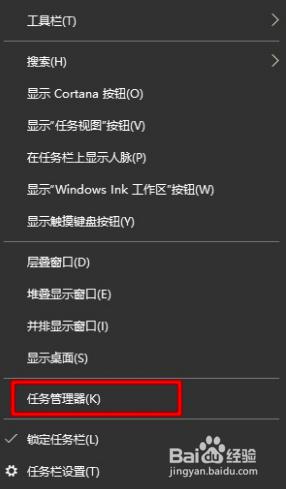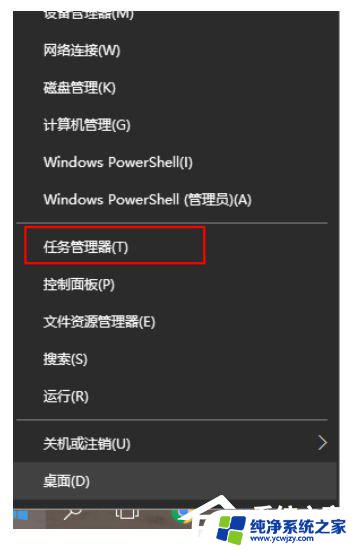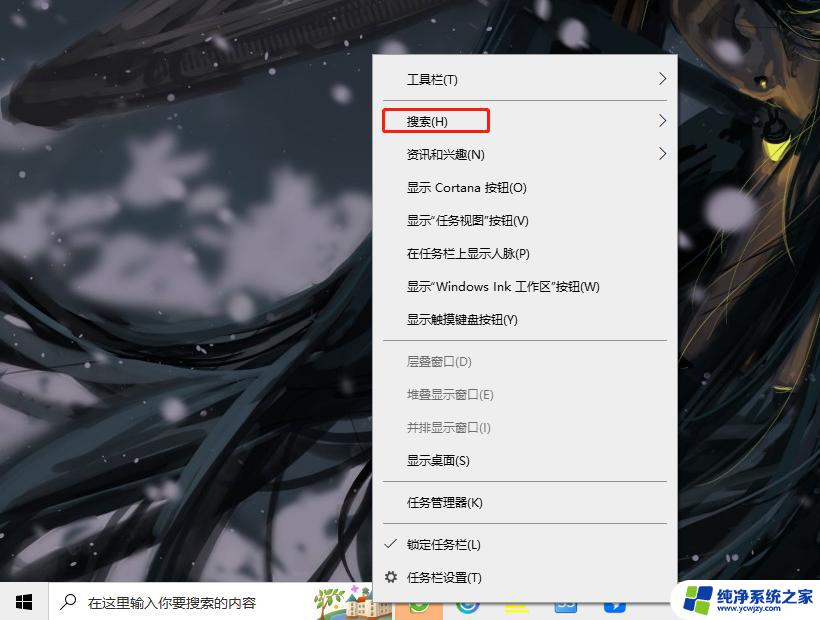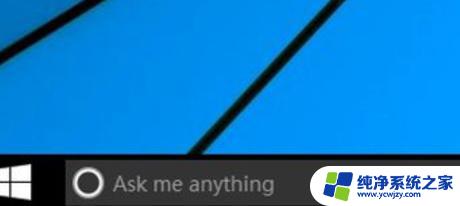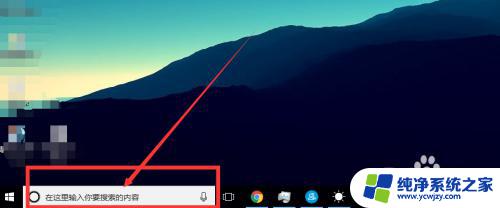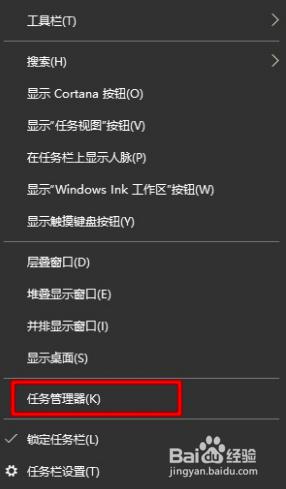win10的搜索在哪里 win10搜索框无法使用
Win10的搜索功能一直以来都是用户们喜爱的便捷工具,有时我们可能会遇到一些问题,例如无法找到搜索框或者搜索框无法正常使用,这些问题给我们的日常使用带来了一定的困扰。而对于这些问题,我们需要了解搜索框的位置以及可能的解决办法,以便能够更好地利用Win10的搜索功能。接下来我们将一起来探索Win10的搜索框在哪里以及如何解决搜索框无法使用的问题。
具体方法:
1.默认情况下,搜索图标是在左下角的位置。开始程序右侧,点击就可以打开搜索框
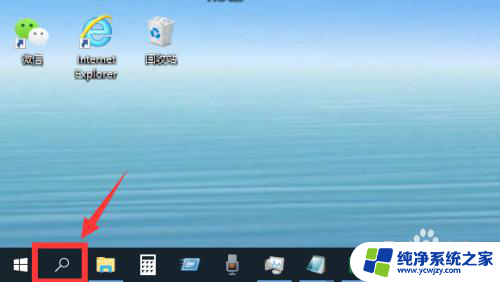
2.然后在搜索框中输入你需要查找的应用,就可以快速找出对应应用,点击打开应用
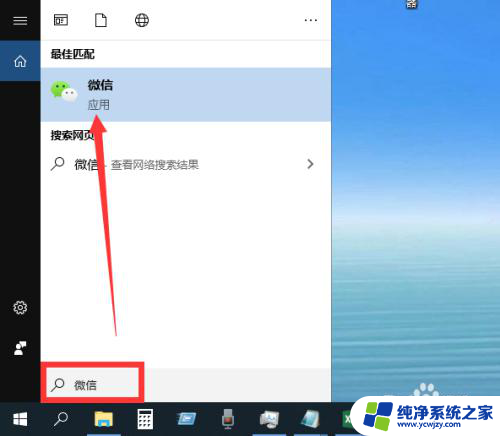
3.如果发现左下角搜索图标不见了,那就是被隐藏了

4.这时候,右击底部任务栏任意空白位置,然后点击“搜索”
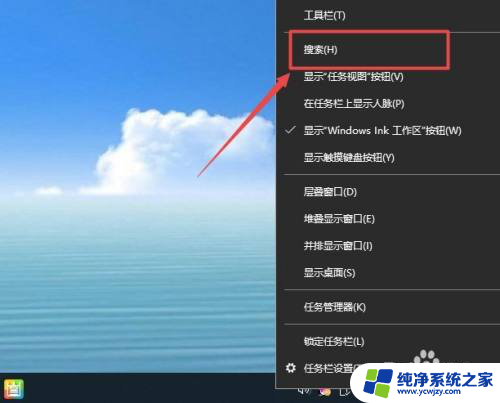
5.然后根据需要选择“显示搜索图标”或者“显示搜索框”都可以
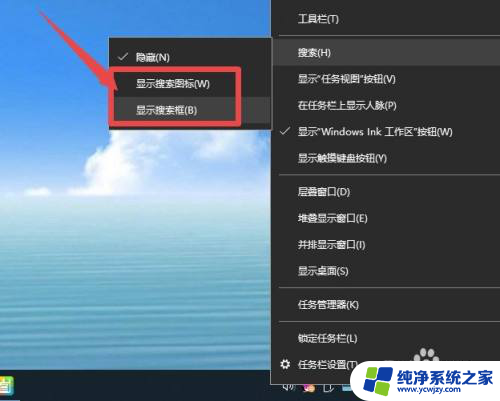
6.选择“显示搜索框”的话,搜索框会直接显示在任务栏。可以输入内容进行查找
选“显示搜索图标”的话,就是如步骤1一样,点击搜索框图标后打开搜索框进行搜索
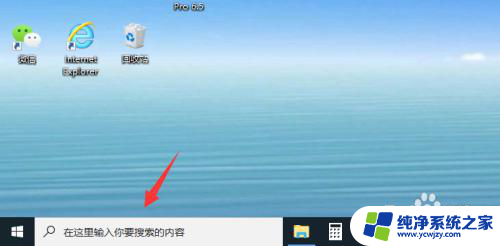
7.总结
1、默认情况下,搜索图标是在左下角的位置。开始程序右侧,点击就可以打开搜索框,然后在搜索框中输入你需要查找的应用,就可以快速找出对应应用,点击打开应用
2、如果发现左下角搜索图标不见了,那就是被隐藏了,这时候,右击底部任务栏任意空白位置,然后点击“搜索”,根据需要选择“显示搜索图标”或者“显示搜索框”都可以
以上就是win10的搜索在哪里的全部内容,有遇到这种情况的用户可以按照小编的方法来解决,希望能够帮助到大家。